Cómo seleccionar varias ventanas en la barra de tareas
Si eres como yo, probablemente tienes docenas de ventanas abiertas en cualquier punto dado, así que si quieres colocar solo un par de ventanas, tiene que minimizar todo y luego mostrar dos de las ventanas, y luego colocarlas en mosaico ... entonces, ¿cómo seleccionamos rápidamente dos botones de la barra de tareas juntos?
Hay un truco simple que se ha incorporado a Windows para siempre ... mantenga presionada la tecla Ctrl mientras selecciona botones de la barra de tareas y puede seleccionar más de uno a la vez. El beneficio es que no tiene que minimizar otras ventanas para colocarlas en mosaico (o cerrarlas)
Mantenga presionada la tecla Ctrl mientras hace clic en un botón de la barra de tareas y luego, mientras mantiene presionada la tecla Ctrl, haga clic en en otro botón de la barra de tareas. Notará que ambos están seleccionados. (Tenga en cuenta que puede volver a hacer clic en un botón para anular su selección.)

Ahora que ambos están seleccionados, puede hacer clic con el botón derecho en uno de los botones y elegir para conectar en cascada, apilar o mostrar las ventanas una al lado de la otra.
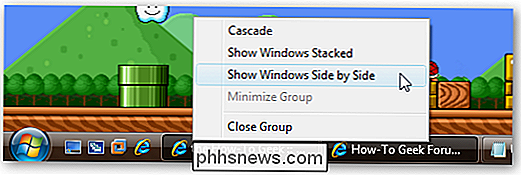
No creo que la conexión en cascada o el apilamiento sea muy útil, pero de manera paralela es algo que uso bastante a menudo.
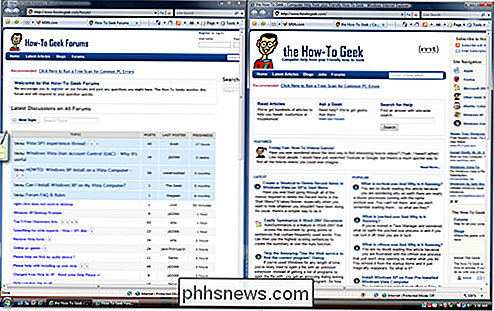
Esto puede ser extremadamente útil cuando estás tratando de mirar dos ventanas a la vez, especialmente cuando tienes un montón de ventanas abiertas pero solo quieres colocar dos de ellas.
Nota: Esto debería funcionar bien en Windows XP aunque las capturas de pantalla sean de Vista.

Cómo desinstalar Java en Mac OS X
Java es, y siempre ha sido, la fuente de muchos problemas. Y agujeros de seguridad Montones de agujeros de seguridad. Realmente no hay razón para tenerlo instalado más, especialmente ahora que Minecraft tiene su propio paquete de Java para OS X y Windows. Así que hoy es el día en que lo quitas. RELACIONADO: Java es inseguro y horrible, es hora de deshabilitarlo, y así es cómo Si lo desinstalas y descubres que una de tus aplicaciones depende de Java y ya no se ejecutará, es bastante fácil volver a instalarlo.

¿Qué es un hipervisor de máquina virtual?
Los hipervisores son los que hacen que las máquinas virtuales sean posibles, y ya no son solo para servidores. Probablemente usas uno todos los días y ni siquiera lo sabes. Si no usa uno ahora, lo hará en un futuro próximo. Un hipervisor es un software que existe fuera de un sistema operativo invitado para interceptar los comandos enviados al hardware de la computadora.



